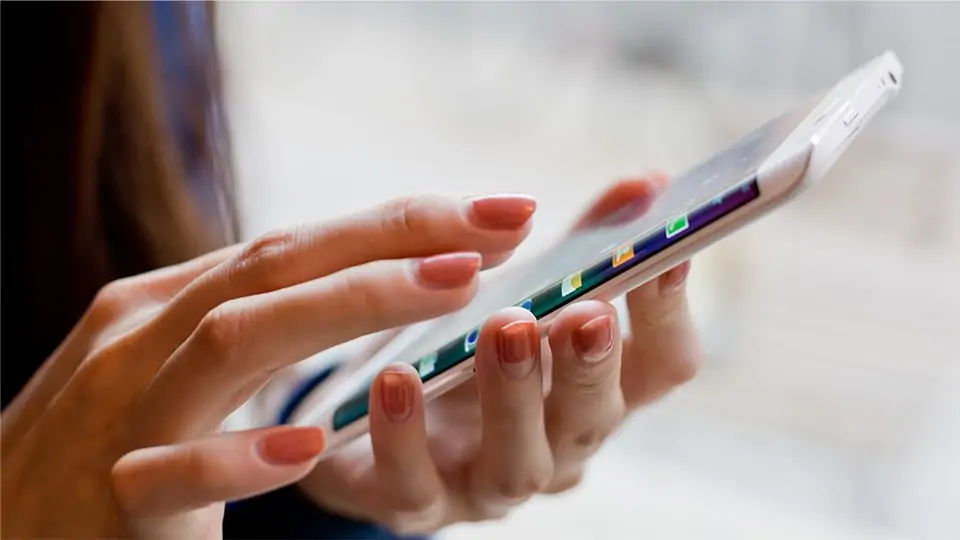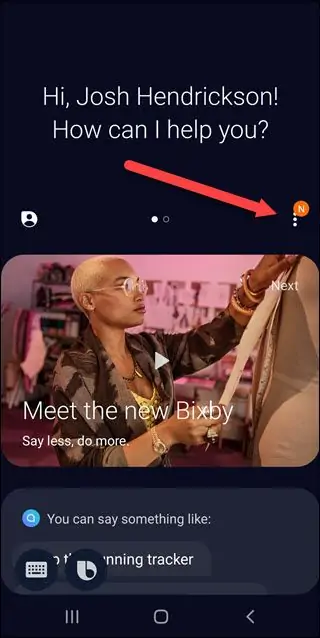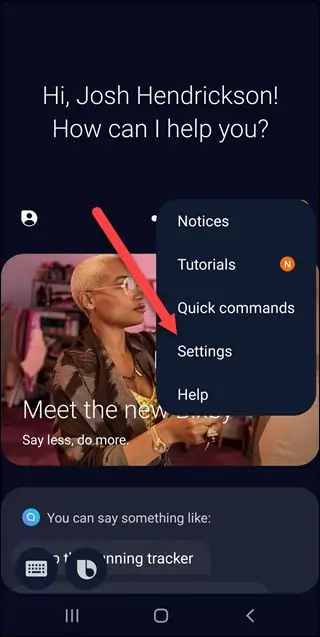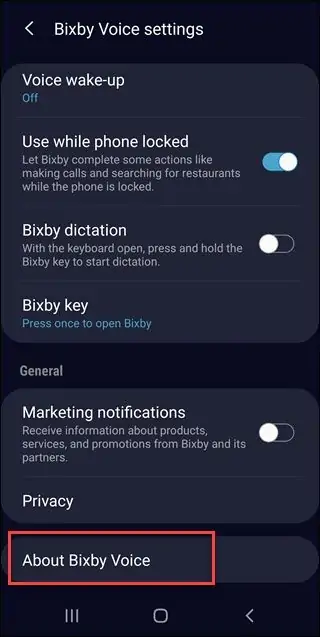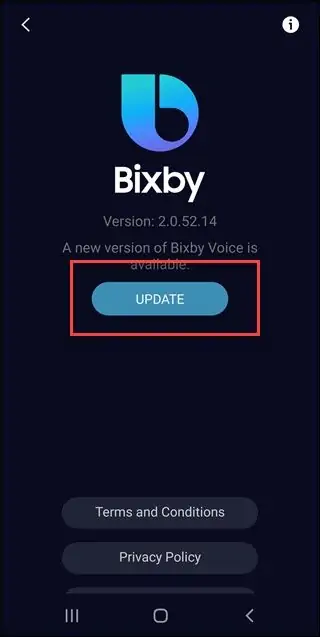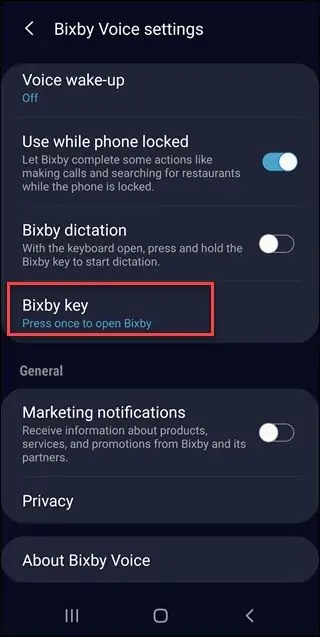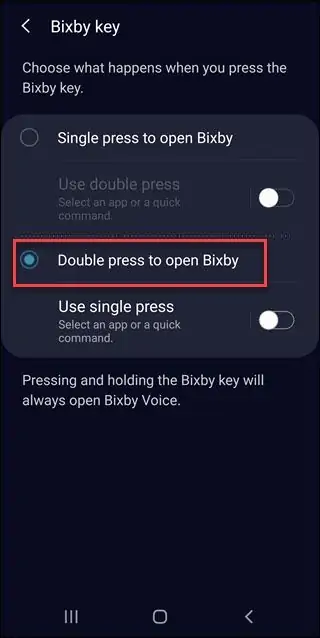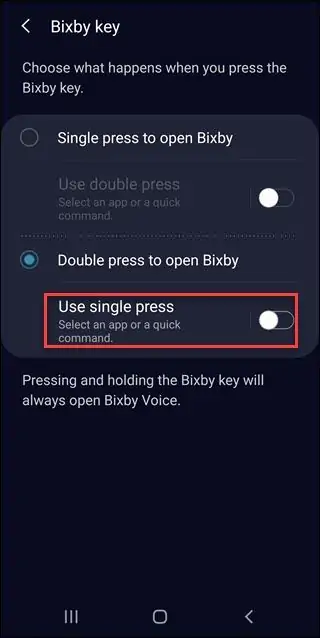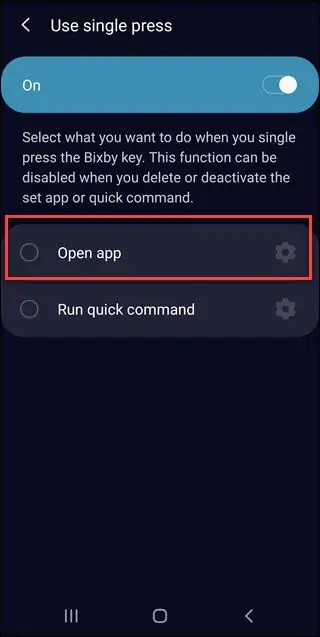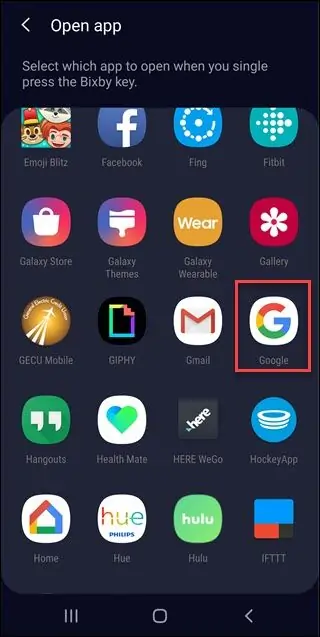در محصولات سامسونگ از دستیار صوتی Bixby به عنوان جایگزین Google Assistant استفاده میشود و حتی در برخی گوشیها و در واقع مدلهای ردهاول امروزی، دکمهای فیزیکی برای اجرای این دستیار صوتی روی بدنهی گوشی دیده میشود. خوشبختانه میتوانید عملکرد این دکمه را در تنظیمات تغییر بدهید و از آن برای اجرا کردن اپلیکیشنی دیگر استفاده کنید.
در ادامه به روش تغییر عملکرد دکمهی Bixby در نسخهی جدید اپلیکیشن Bixby میپردازیم.
پیشرفت دستیار صوتی Bixby در سالهای اخیر خوب بوده اما در حال حاضر تمام کارهایی که میتوانید با فرمان صوتی و دستیار صوتی Bixby انجام بدهید، توسط گوگل اسیستنت نیز قابل انجام است و در واقع Google Assistant اغلب امور را بهتر از دستیار صوتی سامسونگ انجام میدهد.
دکمهی فیزیکی Bixby در برخی مدلها یعنی Galaxy S8 و Galaxy S9 و S10 و همینطور Galaxy Note 8 و Note 9 موجود است و برای اجرای سریع دستیار صوتی کاربرد دارد. در این گوشیها میتوانید عملکرد دکمهی موردبحث را تغییر بدهید. در ادامه روش کار را بررسی میکنیم.
تغییر عملکرد دکمهی Bixby در گوشیهای سامسونگ
در صورت عدم استفاده از Bixby بهتر است آن را به کلی غیرفعال کنید چرا که به هر حال هر اپلیکیشن یا سرویس اضافی، درصدی از منابع پردازشی را به خود اختصاص میدهد و مصرف باتری را بیشتر میکند. اما در صورت وجود دکمهی فیزیکی Bixby و بروزرسانی نرمافزاری گوشی، نمیتوانید دستیار صوتی را کاملاً غیرفعال کنید اما خوشبختانه میتوانید عملکرد دکمهی موردبحث را تغییر بدهید و به عنوان مثال برای اجرای سریع Google Assistant از آن استفاده کنید.
برای شروع کار اپلیکیشن Bixby را اجرا کنید و در واقع دکمهی Bixby را فشار دهید تا این اپ اجرا شود. در این اپ مراحل ستاپ اولیه را طی کنید، البته اگر قبلاً این کار را انجام ندادهاید و در نهایت روی منوی سهنقطه در پایین صفحه تپ کنید.
و در منو روی Settings تپ کنید تا صفحهی تنظیمات باز شود.
برای تغییر عملکرد دکمهی موردبحث، میبایست Bixby را به آخرین نسخه بروز کنید، لذا در تنظیمات روی About Bixby تپ کنید و در صفحهی بعدی نیز روی دکمهی Update تپ کنید.
میبایست از نسخهی 2.1.04.18 یا نسخههای جدیدتر برای تغییر عملکرد دکمهی موردبحث استفاده کنید و در نسخههای پیشین این قابلیت وجود ندارد.
پس از بروزرسانی اپلیکیشن، مجدداً آن را اجرا کرده و روی منو و گزینهی Settings تپ کنید. در تنظیمات اسکرول کنید تا به گزینهی جدیدی به اسم Bixby Key برسید و روی آن تپ کنید.
گزینهی غیرفعال کردن Bixby موجود ندارد که خبر بدی است اما میتوانید از گزینهی Double press to open Bixby استفاده کنید که به معنی دو بار فشار دادن پشتسرهم برای اجرا کردن اپلیکیشن Bixby است.
بعد از انتخاب این گزینه، سوییچ گزینهی زیرمجموعهی آن که use single press است را در وضعیت فعال قرار بدهید.
و در ادامه برای انتخاب کردن اپلیکیشنی که با یک بار فشار دادن Bixby اجرا میشود، روی گزینهی Open app تپ کنید. البته میتوانید به جای انتخاب یک اپلیکیشن دلخواه، یک فرمان را اجرا کنید. در این صورت میبایست Run quick command را انتخاب کنید.
پس از انتخاب کردن گزینهی Open app، در لیست اپلیکیشنها روی اپ موردنظر تپ کنید. به عنوان مثال برای اجرا کردن گوگل اسیستنت، روی اپلیکیشن سرچ Google تپ کنید.
به همین سادگی عملکرد دکمهی Bixby در گوشی شما تغییر میکند. متأسفانه با بروزرسانی اپلیکیشن Bixby، قابلیت غیرفعال کردن کامل آن وجود ندارد اما بعید است که تصادفاً با دو بار فشار دادن پشتسرهم دکمهی موردبحث، این اپ اجرا شود.
howtogeekسیارهی آیتی